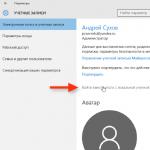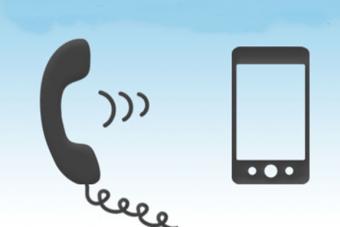Документы в формате pdf в своей работе используют многие компании: они одинаково открываются на различных устройствах, их можно защитить от копирования и редактирования, добавить цифровую подпись, защитить паролем и прочее. Поэтому в этой статье мы рассмотрим различные способы, с помощью которых можно создать pdf файл.
С помощью Microsoft Office
Этот способ можно использовать, если у Вас на компьютере установлен Microsoft Office 2007 или более поздние версии. Открываем файл, который нужно преобразовать, затем на вкладке «Файл» выберете пункт «Сохранить как» .

Если в строке «Тип…» у Вас нет нужного пункта, то необходимо установить надстройку, по умолчанию в Microsof Office 2007 она отсутствует. Загрузить надстройку можно с официального сайта:
Там же прочтите основную информацию о ней, требования к системе и инструкцию по установке.

С помощью виртуального принтера
Для этого откройте нужный вам документ, он может быть создан и в Word, и в Excel, и в Power Point, затем перейдите на вкладку «Файл» и выберете пункт «Печать» . Здесь можно настроить параметры как для обычной печати: количество страниц на листе, выбрать диапазон. Затем в поле принтер из выпадающего меню выберете установленную на Вашем компьютере программу для pdf и нажмите «Печать» . В результате будет создан файл в требуемом формате.
Если у Вас не установлены никакие программы для чтения данного формата, тогда переходим к следующему пункту.

С помощью программы Foxit Reader
Создать файлы в формате pdf можно и с помощью специальных программ. В статье мы рассмотрим одну из них – Foxit Reader. Данная утилита бесплатная, заплатить нужно будет только в том случае, если Вы захотите что-то отредактировать и прочее. Скачайте и установите Foxit Reader на свой компьютер.
Перед тем как устанавливать любую из подобных программ, посмотрите, может у Вас уже установлены такие программы как Adobe Acrobat Pro или Adobe Reader. Они тоже могут помочь Вам создать документ с нужным расширением.
Запускаем программу и переходим на вкладочку «Файл» . Дальше выберете пункт «Создать» . Foxit Reader может создать pdf из документа с другим расширением, из сканера, из данных буфера обмена. Просто нажмите на соответствующую кнопку в правой части окна.

«Из файла» – откроется проводник, где нужно указать тот, который хотите преобразовать. «Из сканера» – нужно выбрать сканер и отсканировать определенный фрагмент. «Из буфера обмена» – предварительно скопируйте текст из нужного файла, затем нажмите на данную кнопку, и документ будет создан, правда форматирование не сохраняется, и картинки не вставляются.
С помощью онлайн конвертера
Существует довольно много различных онлайн конверторов, которые помогут Вам создать файл в формате pdf. Для этого в строке поиска введите «Создать пдф онлайн» и выберете один из конверторов. Я выбрала тот, который показан на скриншоте.

У меня изначально страница была на английском. Чтобы изменить язык, вверху страницы в поле «Change language» выберете русский.
В меню с правой стороны можно указать, в какой формат хотите конвертировать. В разделе «Конвертор документов» нажимаем «Конвертируйте в формат PDF» . Теперь нужно выбрать файл, нажимаем на кнопку «Обзор» и через проводник ищем его на компьютере. Затем нажмите кнопку «Преобразовать файл» .

Используйте один из способов, который подходит Вам больше всего, и с легкостью создавайте необходимые файлы в pdf формате.
Оценить статью:В этой статье Вы узнаете, как сделать ПДФ файл самым простым способом и без всяких платных программ. Но сделать PDF файл – это только пол дела, ведь главное знать, как это все потом применить, а главное, как на этом заработать. Читайте статью до конца, и Вы получите ответ на все интересующие Вас вопросы.
Что такое ПДФ файл
Формат ПДФ набирает все больше популярности. Чем он заслужил такое внимание и что это такое?
PDF – Portable Document Format (Портативный Формат Документов) или переносной формат документов был создан компанией Adobe Systems и предназначался для использования в полиграфической индустрии.
Но ПДФ формат получил очень широкое распространение из-за удобства предоставления информации и в интернете сейчас Вы увидите очень много различных документов именно в формате PDF.
В этом формате Вы можете скачать различные электронные книги, чек-листы, PDF отчет, PDF инструкции и т. д. Эти документы могут быть отсканированы с бумажного носителя и потом преобразованы в ПДФ документ или сделаны с помощью какого-либо текстового редактора и переведенного в этот формат.
В интернете этот формат используют компании для размещения на своих сайтах каталогов продукции, различные инструкции, руководства по эксплуатации. Чтобы понять, что такое формат ПДФ необходимо знать принципы печати. Именно принципы печати заложены в этот формат, поэтому один и тот же документ будет распечатан на разных принтерах одинаково. Данные которые передаются с компьютера на принтер одинаковы, и они соответствуют определенному стандарту (постскрипт – язык описания документа). Данные постскрипта передаются на принтер, там они интерпритируются и передаются на бумагу. Интерпритация принтера никак не зависит от, компьютера и она всегда одинакова, поэтому и будет распечатан документ одинаково на разных типах принтера.

8 способов создания PDF файла
Есть различные способы создания PDF файлов некоторые из них платные, а некоторые бесплатные. Рассмотрим основные из них.
1 способ
Это самый простой и бесплатный – создание файла с помощью встроенных средств Windows 10. Особенностью Windows 10 является то, что в нем устроен принтер Microsoft Print to PDF. Если Вы к примеру, напечатали документ в Блокноте, затем в меню выбираете «Печать» и в выпадающем окне выбираете «Microsoft Print to PDF», ставите галочку напротив «Печать в файл» и нажимаете «Печать». Таким образом у Вас появляется документ в нужном для Вас формате.
Также в этом формате можно сохранять странички с браузера. Например, Вы хотите сохранить какую-то новость в этом формате. Выделяете ту информацию, которую хотите сохранить. В меню браузера выбираете «Дополнительно», потом «Печать». В выпадающем окне появляется выделенный текст с настройками.
Среди принтеров выбираете «Microsoft Print to PDF» и нажимаете кнопку «Печать». Выбираете на компьютере куда Вы хотите сохранить документ, даете имя файлу и сохраняете.
Таким же способом с помощью Microsoft Print to PDF любую картинку конвертируем в ПДФ файл. Правда таким способом можно конвертировать только одну картинку.
2 способ
Использование программного пакета Microsoft Office с помощью программ Word или XL. Эта программа есть практически на каждом компьютере, поэтому это является самый простой способ создание файла с расширением PDF.
Для тех, у кого установлен Microsoft Office версии 13 и 16 ничего делать ненужно, так как там уже есть встроенная программа для сохранения ПДФ файлов. Для тех, у кого Microsoft Office установлен более старой версии (7 или XP) Вам будет необходимо скачать и установить дополнительную надстройку для Вашего редактора. Программу можно скачать из официального сайта Microsoft по ссылке:
https://www.microsoft.com/ru-Ru/download/details.aspx?id=7
Скачаете, установите и у Вас появится такая функция.
Этот способ очень подробно рассмотрен в бесплатном обучающем курсе «Как создать PDF документ»

В этом курсе Вы узнаете:
- Как быстро и качественно сделать документ в ПДФ формате?
- О том как разместить в интернете?
- Как упаковать его?
- Как раздавать ПДФ своим подписчикам, пополнять свою базу подписчиков и монетизировать её?
3 способ
Частично этот способ был затронут в первом способе, но в том способе можно было распечатать с браузера только в Windows 10. В этом способе можно работать с любой операционной системой.
Речь идет об использовании возможностей браузера Google Chrome. Здесь можно сохранять интернет странички с любой операционной системой. Для этого выделяем необходимую информацию, которую хотим сохранить, заходим в меню браузера и нажимаем печать.
Но в этом случае уже выбираем не Microsoft Print to PDF, а «сохранить как PDF».
В этом случае мы получим нужный нам формат.
4 способ
С помощью бесплатной программы Foxit Reader
Запускаете программу, нажимаете «файл», в выпадающем списке нажимаете «создать».
При выборе варианта «Пустой» у Вас сразу создается пустой документ в ПДФ формате. Затем Вы его наполняете и сохраняете.
Если выбираете «Из файла», например, файл в формате Word, то программа автоматически его конвертирует в формат ПДФ.
5 способ
Создание PDF документа с помощью бесплатной программы PDF24 Creator, скачать можете эту программу с официального сайта: https://ru.pdf24.org/creator.html
После того, как скачаете программу запускаете ее на своем компьютере.
Здесь также есть различные варианты использование программы, выбираете «PDF конструктор».
Появляется две части окна. В левой части находятся различные файлы. В правую часть перетягиваете необходимый файл и конвертируете его.
С помощью программы PDF24 Creator Вы также можете объединить несколько ПДФ файлов или сжать Ваш документ, чтоб он меньше весил.
6 способ
Это тоже бесплатный способ. Если Вы используете Google Документы, то Вы можете применить этот способ. Это специальный сервис от компании Google, который позволяет использовать электронные документы. Там Вы можете создавать и редактировать.
Для того, чтоб начать пользоваться этим сервисом Вам необходимо открыть аккаунт в Google. Затем в меню выбираете «Документы».
Перед Вами открывается различные вариантов создания документов. Выбираете «Создать документ Чистый» и перед вами открывается чистый документ похожий на Microsoft Word, но в упрощенном варианте. Здесь Вы можете как печатать новый документ, а также открыть уже готовый документ. Там Вы можете отредактировать его, вставить картинку, а после этого сохранить его в формате PDF.
7 способ
Этот способ заключается в использовании бесплатной программы LibreOffice .
Если у Вас нет этой программы, то можете его скачать с официального сайта и установить ее у себя на компьютере. Запускаете ее, создаете документ нажав «Документ Writer». Печатаете необходимую информацию и после завершения вверху уже есть кнопка «Экспорт в PDF». Таким образом создаете документ в этом формате. Здесь также Вы можете открыть и документ в созданный в другом формате. Например, Word и преобразовать его в ПДФ. Также Вы можете добавлять картинки.
8 способ
Создание ПДФ документа с помощью платной программы FineReader. Эта программа используется для сканирования. Но с помощью нее также можно создавать PDF формат.
При запуске программы перед Вами открывается окно, гд предлагаются различные варианты.
В этой программе Вы можете отсканировать документы, а также открыть уже готовые документы в графическом варианте либо ПДФ документы. Вы, например, можете открыть картинку и PDF документ и соединить их.
Самый простой способ создания PDF файла
На этом способе мы остановимся более подробно, потому что он не требует дополнительных программ. Обычно при установке на компьютер операционную систему Windows устанавливают и программный пакет Microsoft Office.
Для создания документа открываем редактор Word. Для того чтоб его открыть необходимо на компьютере нажать кнопку «пуск». Перед Вами откроется быстрый доступ к программам, находите редактор Word и открываете его. Если в этой панели Вы не найдете этого редактора, то нажимаете «Все программы». В сплывающем окне ищите либо папку Microsoft Office, а в ней редактор Word.
Для начала делаем предварительные настройки в редакторе как показано в видео:
——————
После этого начинаете помещать нужную для Вас информацию. В редактор можете помещать необходимые фото, картинки.
Как сделать гиперссылку в ПДФ файле
Часто в документе бывает необходимость давать информацию о различных ресурсах, на которые хотим, чтоб переходили наши читатели. Это могут быть гиперссылки, которые ведут на какой-либо сайт или на скачивание какого-либо документа и т. д.
——————
Как сделать ярче PDF
В редакторе Word есть много встроенных различных функций, которые помогают сделать документ ПДФ ярче и красочнее. Это различные возможности как вставка картинок и фотографий, возможность размещения Smart объектов, различных фигур и графиков. Также Вы можете выбирать различные цвета текста, единственное не переусердствуйте. В документе не рекомендуется использовать не больше трех цветов текста, чтоб документ не стал слишком вызывающим.
Более подробно о всех возможностях Вы можете узнать из бесплатного курса«Как создать PDF документ»
Как сделать ПДФ файл из фото и картинок
Если нам нужно перевести одну картинку в ПДФ, то можно использовать Microsoft Print to PDF, как я уже писал выше об этом, а также можно использовать программу picpick.
Если же нам необходимо создать документ из большого количества картинок, то можно воспользоваться программой XnViem. В программе создаем многостраничный файл и добавляем туда рисунки, также можно добавлять многостраничные рисунки формата tif.
Чтоб все рисунки попали в документ ставится галочка возле «Добавить все страницы многостраничного файла». Выбираем папку, куда хотим сохранить документ и сохраняем. Если хотим использовать сжатие, то в опции выбираем сжатие, например. JPEG и качество 80.
Как сделать ссылку на ПДФ файл
Как это сделать смотрите в бесплатном обучающем курсе «Как создать PDF документ»
Как заработать на PDF файле
С помощью ПДФ документа можно не только донести необходимую информацию до читателя, но и можно на этом зарабатывать. Например, Вы можете предоставить свои услуги на сайтах фриланса.
Также ПДФ документ Вы можете упаковать и отдавать его за подписку, а потом монетизировать свою подписную базу. Также Вы можете заключить в PDF документ ценную информацию и продавать его, например разместив его на сервисе Spoonpay .
Подробно как упаковать ПДФ документ, как разместить его на сайте смотрите в обучающем курсе
«Как создать PDF документ»
Заключение
Я надеюсь, что ответил на вопрос как сделать ПДФ файл и Вы получили пошаговою инструкцию по этому вопросу. Если для Вас эта статья была полезна, то делитесь ею со своими друзьями в социальных сетях.
С искренней верой в Ваш успех – Сергей Савчук!
Формат PDF является документом, который создавался при помощи программного комплекса Adobe Acrobat, так же такой тип файлов может быть сформирован специальным плагином в веб-браузере либо посредством прочей сторонней утилиты. Файл PDF распространен в сфере обмена информационными данными между пользователями, подобный формат документов считается одним из самых распространенных среди остальных благодаря тому, что его поддерживает большинство операционных систем, а также мобильной и компьютерной техники.
Открытие PDF формата производится посредством программы просмотра PDF файлов, называемой Adobe Reader, разумеется, открыть файл можно и при использовании соответствующего веб-плагина, доступного для многих web-браузеров, назначение работы плагина направлено для взаимодействия с электронными документами. В целях редактирования PDF файлов, довольно часто применяют полноценную версию Adobe Acrobat Reader. Чтобы выполнять конвертацию файлов PDF, имеется множество надлежащего софта.
Содержание PDF документов может состоять из текста, изображений, электронных подписей, аннотаций, форм, и прочих видов данных. Документ PDF будет отображать хранимые данные вне зависимости от установленной ОС на поддерживаемом такой формат файла устройстве либо компьютере. Если пользователю требуется бесплатная программа, способная открывать формат электронных документов, следует обратить внимание на утилиту Sumatra PDF. Достаточно популярное приложение Foxit Reader, как и программа Adobe, может распознавать PDF файлы, открывать их, однако для активации полного функционала, потребуется приобретать расширенную версию. PDF формат электронных документов открывается и в современных модификациях браузера Google Chrome.
Многие начинающие пользователи ПК сталкиваются с файлами неизвестного им расширения. Одним из таких расширений является.pdf. Что же такое PDF-файл и как его открыть? Давайте разбираться.
Что такое PDF?
Для начала нам нужно понять, как расшифровывается данное расширение. PDF означает Portable Document Format, что в переводе на русский будет звучать как «портативный формат документа». Идея за этим форматом довольно проста: точное отображение полиграфических продуктов в электронном варианте. PDF обычно используется для различной документации. Пользовательские руководства, электронные книги, формы для заявок, отсканированные документы и много другое — все эти файлы наверняка будут в расширении.pdf.
За разработку данного формата ответственна компания Adobe. При создании PDF она ставила перед собой следующие задачи: с форматом сможет работать любое аппаратное обеспечение/операционная система и его можно открыть без программного обеспечения, при помощи которого тот был создан. В общем, формат PDF — это чрезвычайно важная разработка от Adobe, пользу из которой пользователи извлекают буквально ежедневно. И это несмотря на то, что формат был создан 25 лет назад, т.е. в 1993 году.
Как открыть PDF?
Хорошо, давайте теперь предположим, что вам понадобилось загрузить из Интернета какую-то документацию для работы либо какую-то книгу для учебного курса в формате PDF. Вопрос: чем ее открыть? На самом деле, файл формата PDF можно открыть даже с помощью установленного у вас на компьютере браузера. Google Chrome, Mozilla Firefox, Opera — подойдет практически любой браузер. Просто перетащите PDF-файл в окошко браузера и вы получите полный доступ к электронной версии документации.
Если же вы не хотите использовать браузер (вполне понятное желание), то есть еще одно решение, причем от самой компании Adobe. Чтобы получить полный доступ к PDF-файлу, вы можете воспользоваться такой крайне удобной программкой, как Adobe Acrobat Reader DC. В ней вы сможете найти любые инструменты и параметры, которые помогут вам в наилучшем виде ознакомиться с содержимым PDF. Помимо прочего, вы также можете найти в Интернете кучу других программ, способных дать вам примерно такой же функционал, как и у Adobe, но мы все же рекомендуем пользоваться Acrobat Acrobat Reader DC, так как она условно бесплатна и доступна на всех платформах.
Погодите, Acrobat Acrobat Reader DC — условно бесплатная программа? Да, чтобы просматривать доступные файлы в формате PDF, вам нужно попросту загрузить это решение от Adobe на свой компьютер и произвести установку. Однако, если вам нужно не просто чтение файла, но и, допустим, его редактирование — придется покупать подписку, причем далеко не дешевую. Самая «навороченная» версия программы обойдется вам в $15, что вполне можно считать высокой ценой, учитывая курс доллара. Так что в случае нужды в редактировании PDF-файла попробуйте найти какой-то бесплатный аналог в Интернете.
Иногда у пользователя есть интересный документ, информация в котором очень нужна, но прочитать ее не удается. Ведь документ имеет формат pdf , наличие которого, вызывает панический страх. Не пугайтесь, все просто. Чтобы на экране, вместо кракозябр, появилась читаемое изображение, нужно просто уметь правильно открывать файлы этого типа.
Что такое PDF формат?
PDF (Portable Document Format) – это особый электронных документов, созданный компанией Adobe System. Если дословно расшифровать и перевести аббревиатуру, то мы получим – Формат Переносимого Документа. На самом деле такие файлы – это не что иное, как снимки документов. Поэтому возможности редактирования для них не предусмотрены. Тем не менее, использование pdf-файлов довольно распространено. Многие электронные журналы, книги и учебники имеют именно этот формат. Такие файлы могут содержать и текст, и изображения.
Чем открыть PDF файлы?
Открыть документы с форматом pdf в обычных текстовых редакторах невозможно. Придется устанавливать на компьютер дополнительные программы. К слову, подобного софта в сети предоставлено большое количество. Самые популярные программы для открытия pdf-файлов: Adobe (Acrobat) Reader, PDF-Viewer, STDUViewer, STDU Viewer, Foxit Reader. Все они бесплатны для пользователей, а пользоваться ими совершенно несложно. Давайте познакомимся с этими программами поближе.
Adobe (Acrobat) Reader
Начну, пожалуй, с самой известной программы — Adobe (Acrobat) Reader. Благодаря софту, пользователь получает полный спектр всех необходимых функций для просмотра pdf-файлов.
Если программа уже установлена на компьютере, то при попытке открыть документ с форматом pdf, она запускается автоматически. Т.е. файл сразу открывается в редакторе Adobe (Acrobat) Reader.
Можно сразу запустить программу и открыть документ уже с помощью ее меню.
Итак, запускаем Adobe (Acrobat) Reader. Нажимаем на пункт меню «Файл», в открывшемся меню выбираем «Открыть»:
Появится окно, в котором представлен перечень файлов, хранящихся на компьютере. Ищем наш pdf-документ, который нужно открыть, и жмем «Открыть»

После этого мы видим на экране наш файл:

PDF-Viewer
PDF-XChange Viewer – бесплатный софт, который предоставляет возможность не только просматривать pdf-документы, но и совершать манипуляции с его содержимым. С его помощью мы можем преобразить наш файл в другой формат – , PNG или TIFF.
Итак, запускаем программу. Клацаем мышкой по пустому полю. Или нажимаем в строке меню кнопку «Открыть»:

В появившемся окошке находим нужный нам файл с форматом pdf, выделяем его и жмем кнопку «Открыть». Обратите внимание на приятную возможность этой программы. Возле окошка с файлами высветилась информация о выбранном документе. Полезный бонус от софта.

После нажатия кнопки «Открыть» мы получаем наш документ в читаемом виде:

STDU Viewer
Программа STDU Viewer отличается высокой скоростью обработки документов и маленьким объемом требуемого места на диске – чуть больше 2 Мб. Поэтому она является фаворитом у многих пользователей. Пользоваться софтом очень легко.
Запускаем программу. В меню выбираем «Файл/Открыть» или просто кликаем мышкой по свободному полю:

Ищем в открывшемся окошке название документа, который нужно просмотреть и жмем «Открыть»:

Вот он и наш файл:

Foxit Reader.
Foxit Reader – тоже довольно популярная программа для работы с pdf-документами . Минус – она англоязычная. Хотя разобраться с ней совсем несложно, к тому же можно дополнительно скачать к ней русификатор, который переведет каждый пункт меню. Этот софт отлично работает даже на самых маломощных компьютерах.
Итак, запускаем программу. Появляется окно, в котором софт предлагает выбрать наиболее удобный вариант меню. Я выбрал первый. Жмем «ОК»:

Программка открылась. Выбираем пункт «File/Open»:

Ищем в появившемся окне pdf-документ , который нужно просмотреть и клацаем по кнопке «Открыть»:

Все, можно просматривать наш файл:

Как вы смогли убедиться, все упомянутые программы открывают файлы в pdf-формате по одному алгоритму. Все действия занимают буквально несколько секунд. Какой софт выбрать – решать вам. Каждая из этих программ достойна внимания.
Удачи вам. Пусть всегда, все нужные вам файлы, открываются только в читаемом виде.